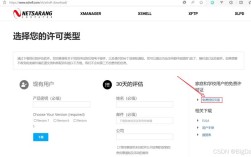CentOS 安装 FFmpeg:新手小白的友好指南
嘿,朋友!👋 你是否曾经想过如何在 CentOS 上安装 FFmpeg 呢?🤔 如果你对这个问题感到困惑,别担心,我在这里帮助你!这篇文章将带你一步步完成 FFmpeg 的安装过程,无论你是新手还是有一定经验的用户。🌟

什么是 FFmpeg?🎥
在我们开始之前,先来了解一下 FFmpeg 是什么,FFmpeg 是一个开源的多媒体框架,可以用来录制、转换和流媒体传输音视频,它包含了 libavcodec——一个领先的音频和视频编解码库。💡 FFmpeg 是一个非常强大的工具,可以让你处理各种音视频文件。
为什么选择 CentOS?🌍
CentOS 是一个基于 Red Hat Enterprise Linux (RHEL) 源代码构建的免费、开源的操作系统,它的稳定性和安全性使其成为服务器和个人电脑的热门选择,在 CentOS 上安装 FFmpeg 不仅可以让你充分利用这个强大的工具,还能确保你的系统环境稳定可靠。👍
安装前的准备工作📝
在开始安装之前,我们需要确保系统已经更新到最新版本,并且安装了必要的依赖项,打开终端,执行以下命令:
- sudo yum update y
这个命令会更新系统中的所有软件包到最新版本,我们需要安装 EPEL(Extra Packages for Enterprise Linux)仓库,因为 CentOS 默认不包含这个仓库,执行以下命令:
- sudo yum install epelrelease y
EPEL 仓库提供了许多额外的软件包,包括 FFmpeg。🎉
安装 FFmpeg🚀
我们可以开始安装 FFmpeg 了,在终端中输入以下命令:
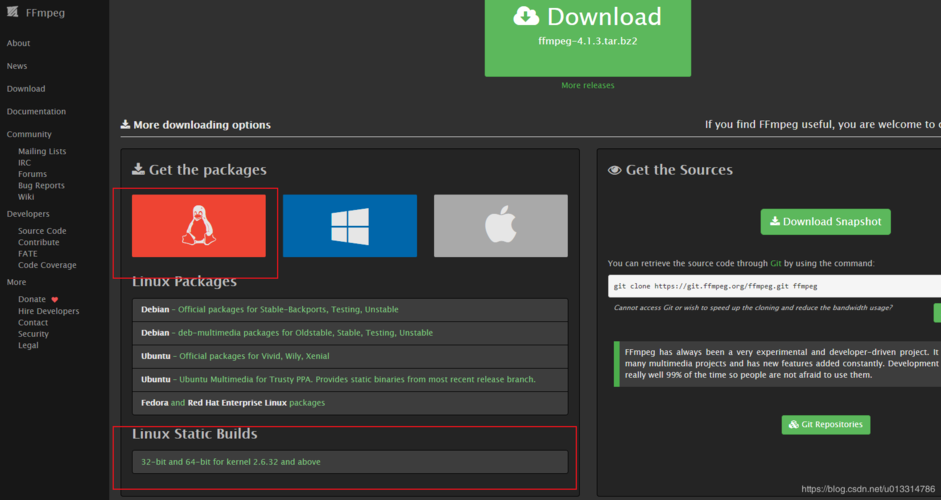
- sudo yum install ffmpeg ffmpegdevel y
这个命令会同时安装 FFmpeg 和其开发版本,安装完成后,你可以通过以下命令验证是否安装成功:
- ffmpeg version
如果看到 FFmpeg 的版本信息,恭喜你,你已经成功安装了 FFmpeg!🎉🎉
基本命令介绍📜
安装完成后,让我们来看一些基本的 FFmpeg 命令,这些命令将帮助你入门并开始使用 FFmpeg。
1. 转换视频格式🔄
假设你有一个 MP4 视频文件,你想将其转换为 AVI 格式,你可以使用以下命令:
- ffmpeg i input.mp4 output.avi
这个命令会将input.mp4 文件转换为output.avi,简单吧?😉
2. 提取音频🎵
如果你只想从视频文件中提取音频,可以使用以下命令:
- ffmpeg i input.mp4 output.mp3
这个命令会将input.mp4 中的音频提取出来并保存为output.mp3。🎶
3. 合并视频和音频🎬
如果你有一个视频文件和一个音频文件,想将它们合并在一起,可以使用以下命令:
- ffmpeg i video.mp4 i audio.mp3 c:v copy c:a aac output.mp4
这个命令会将video.mp4 和audio.mp3 合并成一个新的output.mp4 文件。🎥🎧
高级功能介绍🔍
除了基本的命令,FFmpeg 还提供了许多高级功能,让你可以进行更复杂的音视频处理,下面介绍几个常用的高级功能。
1. 裁剪视频✂️
如果你想裁剪视频的一部分,可以使用以下命令:
- ffmpeg i input.mp4 ss 00:00:10 to 00:00:30 output.mp4
这个命令会从input.mp4 的第 10 秒开始裁剪到第 30 秒,并保存为output.mp4。⏱️
2. 添加水印🔖
如果你想在视频中添加水印,可以使用以下命令:
- ffmpeg i input.mp4 i watermark.png filter_complex "overlay=10:10" output.mp4
这个命令会在input.mp4 的第 10 秒位置添加watermark.png 作为水印,并保存为output.mp4。📷💦
3. 调整视频分辨率🖥️
如果你想调整视频的分辨率,可以使用以下命令:
- ffmpeg i input.mp4 vf "scale=1280x720" output.mp4
这个命令会将input.mp4 的分辨率调整为 1280x720,并保存为output.mp4。📱💻
常见问题解答❓
Q: 安装过程中遇到错误怎么办?
A: 如果在安装过程中遇到错误,请检查网络连接是否正常,并确保 EPEL 仓库已正确安装,如果问题仍然存在,可以尝试搜索具体的错误信息,找到解决方案。💡🔍
Q: 如何更新 FFmpeg?
A: 你可以通过以下命令更新 FFmpeg:
- sudo yum update ffmpeg
这个命令会将 FFmpeg 更新到最新版本。🔄✨
Q: 有没有图形界面的工具可以使用?
A: 当然有!如果你更喜欢使用图形界面的工具,可以尝试使用 Shotcut、Blender 等软件,它们都支持 FFmpeg 的功能。🎨🖥️
个人观点💬
作为一名长期使用 FFmpeg 的用户,我认为它是一个非常强大的工具,无论是初学者还是专业人士都能从中受益,虽然一开始可能会觉得有些复杂,但一旦掌握了基本命令和技巧,你会发现它非常灵活和强大。💪🌟
希望这篇文章能帮助你在 CentOS 上顺利安装和使用 FFmpeg,如果你有任何问题或建议,欢迎在评论区留言!💬😊